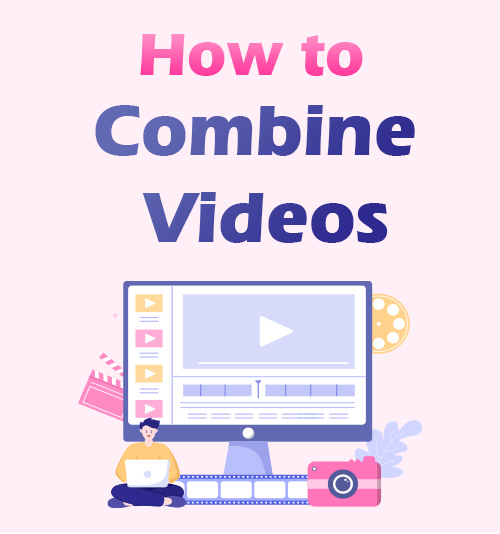
Dank der Technologie war es für jedermann möglich, Videos aufzunehmen und zu bearbeiten.
Viele Benutzer erstellen Videos zu Tutorials, Produktdemonstrationen, E-Learning-Materialien oder anderen Aktivitäten auf dem Bildschirm.
Wenn Sie Nehmen Sie ein beliebiges Video auf, werden Sie am Ende wahrscheinlich mehrere kleinere Dateien haben, die für ein besser organisiertes Ausgabevideo zusammengestellt werden müssen. Angenommen, Sie möchten einen Film oder einen erweiterten Videoclip mit mehreren Videos erstellen. In einem solchen Fall benötigen Sie einen zuverlässiger Videoeditor das zu tun.
In diesem Beitrag erfahren Sie, wie Sie Videos kombinieren, um ein Projekt zu erstellen.
Anschließend können Sie sie auf verschiedenen Plattformen wie Instagram, Facebook, Vimeo und vielen mehr teilen. Unabhängig davon, ob Sie Windows-, Mac-Computer oder sogar ein Smartphone verwenden, können Sie die Aufgabe mithilfe des besten Video-Editors, den wir unten vorstellen, sofort erledigen.
Also, ohne weiteres, fangen wir an!
Teil 1. Beste Möglichkeit, Videos unter Windows und Mac zusammenzuführen
AmoyShare Video-Editor ist eine hervorragende Videobearbeitungssoftware, mit der Sie MP4-Dateien zu einem Ausgabevideo zusammenführen können. Darüber hinaus bietet dieses Tool erweiterte Funktionen, um Ihre Videobearbeitung problemlos zu gestalten.
Wenn Sie das Video optisch ansprechender gestalten möchten, können Sie mit der Funktion „Video verbessern“ Auflösung, Helligkeit, Kontrast und mehr anpassen.
Darüber hinaus können Sie Ihre Videos mit den Bearbeitungswerkzeugen aufpolieren, indem Sie die Videoclips nach Ihren Wünschen zuschneiden, zuschneiden, drehen und spiegeln.
Darüber hinaus können Sie dem Video Ihr Logo oder Ihr bevorzugtes Wasserzeichen hinzufügen, um Ihren Zuschauern mitzuteilen, wer der Videoersteller ist.
Hauptmerkmale
● Es unterstützt den Export bearbeiteter Videos in verschiedene Formate wie MP4, AVI, FLV, MOV und mehr.
● Es ermöglicht das Entfernen von Hintergrundgeräuschen und stabilisiert verwackelte Videos, um das Video angenehmer zu machen.
● Es ermöglicht Benutzern, den Ausgabeordner zu bearbeiten, um die fertigen Videos schnell zu finden.
Das Gute am AmoyShare Video Editor ist, dass Sie Videoclips per Drag & Drop verschieben können. Daher ist der Bearbeitungsprozess nur ein Kinderspiel. Erfahren Sie unten, wie Sie mit diesem wunderbaren Videoeditor zwei Videos kombinieren.
Video Editor
Drehen, schneiden, zusammenführen und verbessern Sie die Videoqualität ganz einfach
- für Windows 10
- für Mac OS X 14+
- für Android
- Installieren Sie den AmoyShare Video Editor
- Holen Sie sich zunächst das passende Installationsprogramm für Ihr Computer-Betriebssystem, indem Sie oben auf die Schaltfläche „Kostenloser Download“ klicken. Führen Sie dann den Installationsvorgang über die Eingabeaufforderung des Assistenten durch, um das Tool erfolgreich zu installieren. Sobald Sie fertig sind, starten Sie es und machen Sie sich mit seinen Funktionen vertraut.
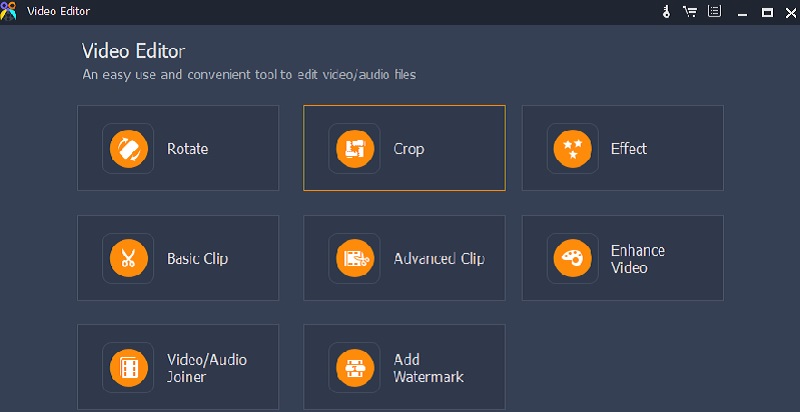
- Holen Sie sich zunächst das passende Installationsprogramm für Ihr Computer-Betriebssystem, indem Sie oben auf die Schaltfläche „Kostenloser Download“ klicken. Führen Sie dann den Installationsvorgang über die Eingabeaufforderung des Assistenten durch, um das Tool erfolgreich zu installieren. Sobald Sie fertig sind, starten Sie es und machen Sie sich mit seinen Funktionen vertraut.
- Beginnen Sie mit dem Video-Stitching von MP4-Dateien
- Klicken Sie anschließend auf der Benutzeroberfläche auf „Video/Audio Joiner“ und ziehen Sie die Videoclips, die Sie kombinieren möchten. Eine andere Möglichkeit besteht darin, auf die Schaltfläche „Datei hinzufügen“ zu klicken und bevorzugte Videoclips aus Ihrem Ordner auszuwählen. Sie können beliebig viele Videoclips zusammenführen und daraus Ihr gewünschtes Video erstellen.
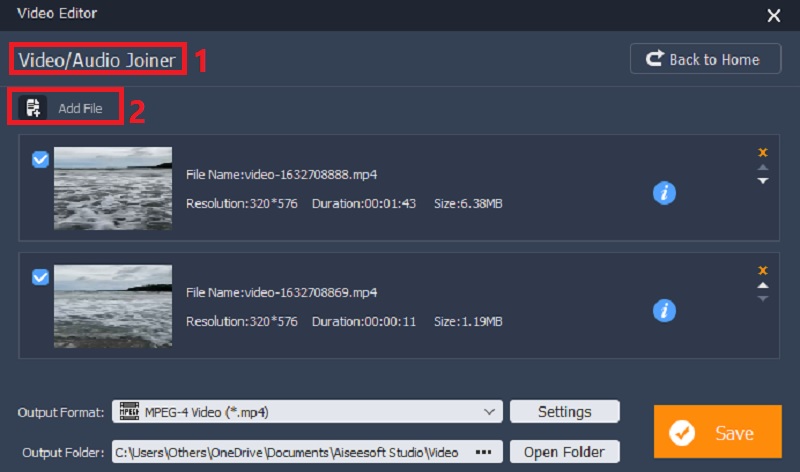
- Klicken Sie anschließend auf der Benutzeroberfläche auf „Video/Audio Joiner“ und ziehen Sie die Videoclips, die Sie kombinieren möchten. Eine andere Möglichkeit besteht darin, auf die Schaltfläche „Datei hinzufügen“ zu klicken und bevorzugte Videoclips aus Ihrem Ordner auszuwählen. Sie können beliebig viele Videoclips zusammenführen und daraus Ihr gewünschtes Video erstellen.
- Passen Sie die Profileinstellungen an
- Klicken Sie im dritten Schritt auf die Schaltfläche „Einstellungen“ neben „Ausgabeformat“, um das Fenster „Profileinstellungen“ zu öffnen. Sie können das Ausgabeformat, die Videoeinstellungen und die Audioeinstellungen bearbeiten, um die Videoqualität zu verbessern, bevor Sie es in diesem Fenster speichern.
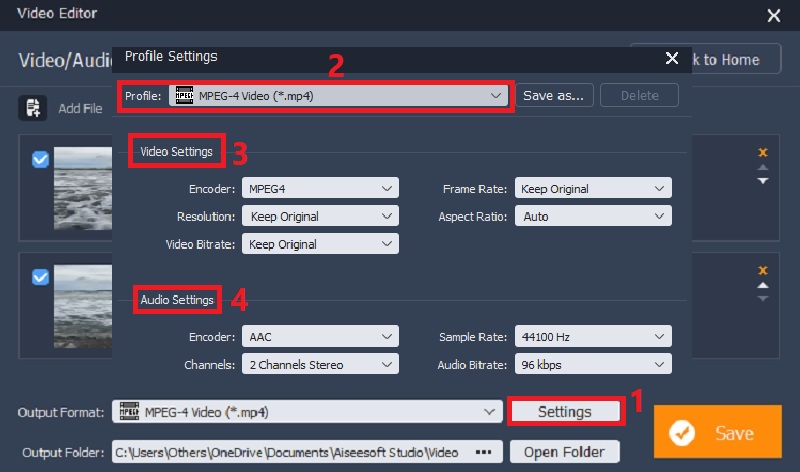
- Klicken Sie im dritten Schritt auf die Schaltfläche „Einstellungen“ neben „Ausgabeformat“, um das Fenster „Profileinstellungen“ zu öffnen. Sie können das Ausgabeformat, die Videoeinstellungen und die Audioeinstellungen bearbeiten, um die Videoqualität zu verbessern, bevor Sie es in diesem Fenster speichern.
- Speichern Sie die kombinierten Videos
- Wenn Sie mit den oben angegebenen Schritten fertig sind, kehren Sie zu den Videoclips zurück, die Sie zusammenführen möchten, und ändern Sie den „Ausgabeordner“, um das Video zu speichern. Klicken Sie dann auf die Schaltfläche „Speichern“ und warten Sie, bis der Vorgang des Zusammenführens der MP4-Dateien abgeschlossen ist. Anschließend wechselt das Tool automatisch in den von Ihnen gewählten Ausgabeordner.
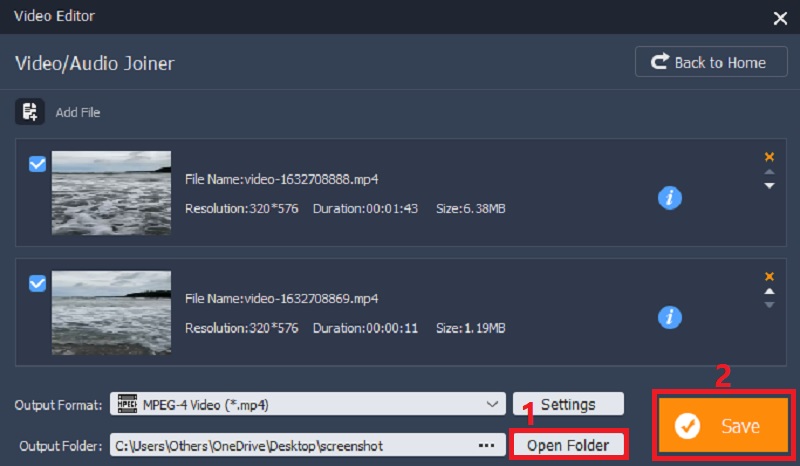
- Wenn Sie mit den oben angegebenen Schritten fertig sind, kehren Sie zu den Videoclips zurück, die Sie zusammenführen möchten, und ändern Sie den „Ausgabeordner“, um das Video zu speichern. Klicken Sie dann auf die Schaltfläche „Speichern“ und warten Sie, bis der Vorgang des Zusammenführens der MP4-Dateien abgeschlossen ist. Anschließend wechselt das Tool automatisch in den von Ihnen gewählten Ausgabeordner.
Nachdem die Videozusammenführung abgeschlossen ist, können Sie nun zu dem von Ihnen ausgewählten Ausgabeordner gehen, um das Video zu finden. Wenn Sie es abspielen möchten, doppelklicken Sie auf den Dateinamen. Auf Ihrem Bildschirm erscheint dann ein Mediaplayer, der das zusammengeführte Video abspielt. Sie können es umbenennen oder auf ein anderes Gerät übertragen. So stellen Sie Videos mit Hilfe des AmoyShare Video Editors zusammen.
Probieren Sie es jetzt aus!
Teil 2. So kombinieren Sie zwei Videos zu einem unter Windows
Hier empfehle ich 3 Tools zum Zusammenführen von Videos unter Windows. Bitte lesen Sie weiter und finden Sie das Passende.
SEHEN
Preis: 24 $/Jahr
Installationspaketgröße: Keine, da es sich um ein Online-Tool handelt.
Unterstütztes Format: MP4, AVI, WMV, MKV und mehr.
SEHEN ist ein webbasiertes Videobearbeitungstool, mit dem Sie Videoclips zu einem hochwertigen Video zusammenfügen können. Unabhängig davon, ob Sie Google Chrome, Safari, Edge oder andere Webbrowser verwenden, können Sie VEED jederzeit verwenden. Mit diesem Tool können Sie Ihre Videodateien, Fotos oder sogar Audiodateien auswählen und in den Videoeditor hochladen. Außerdem können Sie Ihre Dateien auf der Video-Timeline entsprechend der gewünschten Reihenfolge anordnen. Darüber hinaus können Sie Anmerkungen wie Pfeile, Texte, Formen und andere hinzufügen, um wichtige Teile des Videos hervorzuheben.

VLC
Preis: Free
Installationspaketgröße: 38MB
Unterstütztes Format: MP4, WMV, MOV, FLV und mehr.
VLC ist Open-Source-Software, die von vielen genutzt wird. Falls Sie die anderen Funktionen nicht kennen: VLC hat so viel zu bieten. Dieses Tool unterstützt eine Vielzahl von Bearbeitungsfunktionen wie Konvertierung, Bildschirmaufzeichnung, Zusammenführung und vieles mehr. Darüber hinaus können Sie VLC auch zum einfachen Trimmen und Zuschneiden von Videodateien verwenden. Indem Sie Ihre Videoclips zur Software hinzufügen, erfahren Sie, wie Sie Videos in VLC zusammenführen und in gängige Videoformate, einschließlich MP4, exportieren. Da VLC eine plattformübergreifende Software ist, können Sie auf jedem Betriebssystem wie Windows, Mac und Linux darauf zugreifen.
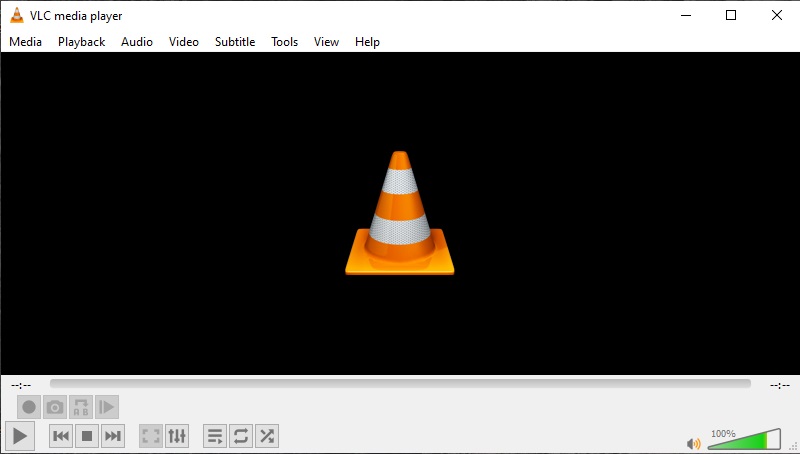
Schuss
Preis: Free
Installationspaketgröße: Keine, da es sich um ein Online-Tool handelt.
Unterstütztes Format: MLT XML, WebP, TIFF und mehr.
Schuss ist eine flexible Windows-Videobearbeitungssoftware. Es handelt sich um eine fortschrittliche Software, die verschiedene Audio- und Videoformate und Codecs unterstützt. Darüber hinaus verfügt Shotcut über komplizierte Plugins, die andere Benutzer möglicherweise überfordern. Darüber hinaus bietet es auch Funktionen, die Ihnen beim Zusammenführen von Videos helfen können. Sie können Ihre Dateien sofort zusammenfügen, ausschneiden, kopieren und drehen, um Ihre Videos ansprechender zu gestalten. Darüber hinaus bietet das Tool verschiedene Videoeffekte wie Overlay, Ein-/Ausblenden von Audio, Unschärfe und viele weitere Effekte. Darüber hinaus unterstützt das Tool den Export von Videos mit einer Auflösung von bis zu 4K.
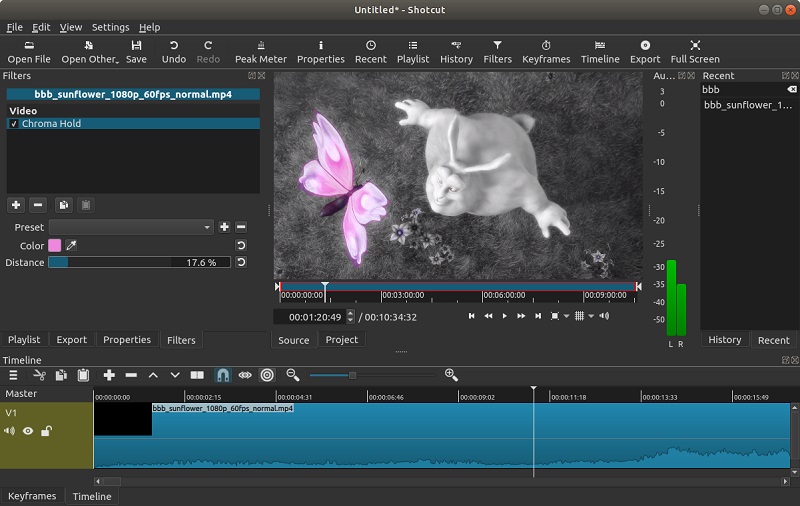
Teil 3. So kombinieren Sie zwei Videos zu einem auf dem Mac
Hier sind die drei hervorragenden Tools aufgeführt, mit denen Sie Videos auf dem Mac sicher und schnell kombinieren können.
iMovie
Preis: Free
Installationspaketgröße: 568.7MB
Unterstütztes Format: MP4, AVI, MOV, FLV und mehr.
iMovie ist eine praktische Videobearbeitungssoftware für Mac- und iOS-Geräte. Bei diesem Tool handelt es sich um eine funktionsreiche Software, die für Anfänger und professionelle Redakteure geeignet ist. Es enthält acht einzigartige Themen mit Übergängen, passenden Kacheln und Musik. Das Beste an iMovie ist, dass Sie Videoclips schnell über AirDrop oder iCloud Drive übertragen können. Darüber hinaus können Sie aus verschiedenen animierten Stilen wie Pop-up, Offenlegen, Teilen oder Zusammenführen von MP4-Dateien zu einem Video wählen. Darüber hinaus unterstützt iMovie das Rendern von Videos mit einer Auflösung von bis zu 4K und 60 Bildern pro Sekunde. Dieses Tool ist eine Ihrer besten Optionen, wenn Sie einen Mac-Computer verwenden.
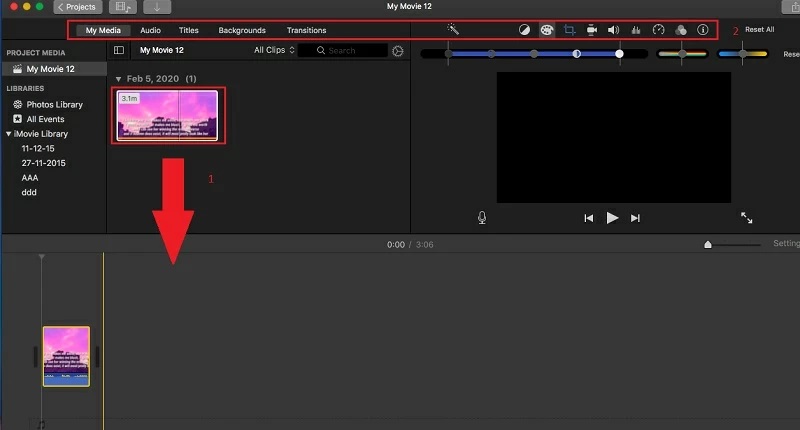
Videos zusammenfügen
Preis: 72 $/Jahr
Installationspaketgröße: Keine, da es sich um ein Online-Tool handelt.
Unterstütztes Format: MP4, AVI, MPG, VOB und mehr.
Eine weitere Methode, mit der Sie Videos auf iPhone- und Mac-Computern kombinieren können, ist die Verwendung eines Online-Tools wie Videos zusammenfügen. Dieses Tool kann beliebige Videoclips, Bilder oder Audiodateien zusammenführen, um aus dem Namen selbst ein Video zu erstellen. Darüber hinaus können Sie dem Video Hintergrundmusik hinzufügen und die Länge und Lautstärke anpassen. Außerdem können Sie Ihr bevorzugtes Seitenverhältnis und Auflösungen oder Zuschneideoptionen einrichten. Es ist nicht erforderlich, eine weitere App zu installieren, da das Tool ausschließlich über eine Internetverbindung zugänglich ist. Darüber hinaus schützt Merge Videos alle Ihre Dateien mit seiner erstklassigen Sicherheitsverschlüsselung.
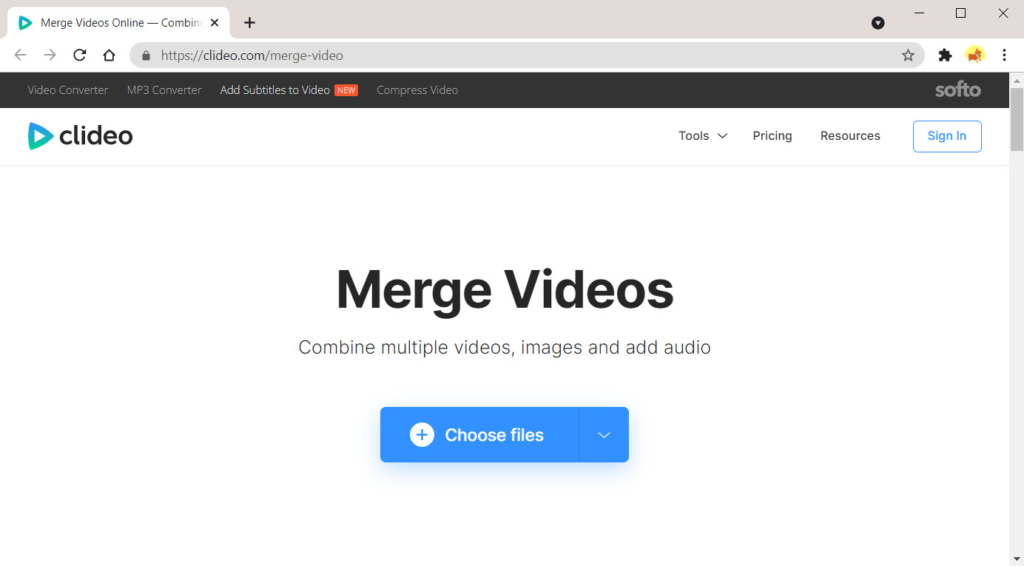
Movavi Video Editor
Preis: 43.12 $/einmalige Zahlung
Installationspaketgröße: 119.8MB
Unterstütztes Format: MP4, MOV, AVI, WebM und mehr.
Movavi Video Editor ist eine hervorragende Bearbeitungssoftware, mit der Sie Videos auf dem Mac zusammenfügen können. Mit diesem Tool können Sie Ihre Videos verbessern, indem Sie Effekte wie Zeitlupe, Umkehren, Zusammenführen, Teilen und andere Spezialeffekte hinzufügen. Darüber hinaus bietet dieses Tool eine integrierte Einführung, animierte Titel und Aufkleber, um Ihren Bearbeitungsprozess weniger zeitaufwändig zu machen. Darüber hinaus verfügt es über eine „Chroma Key“-Funktion, mit der Sie den Hintergrund Ihrer Videos bearbeiten können. Außerdem können Sie ein Video in ein anderes Video einfügen, um einen Bild-in-Bild-Effekt zu erzielen. Darüber hinaus können Sie dem Video einen Voice-Over hinzufügen, um eine detailliertere Anmerkung hinzuzufügen.
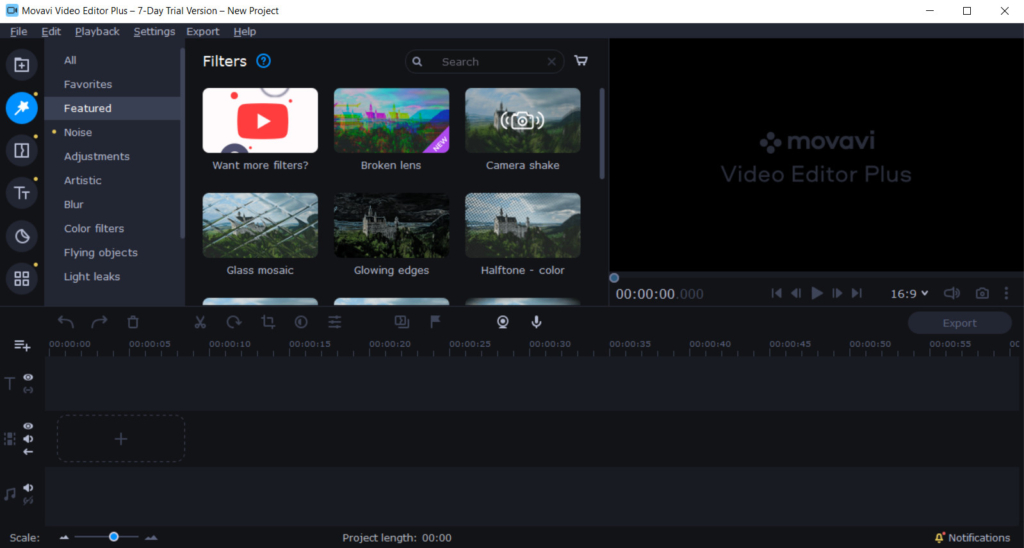
Teil 4. So kombinieren Sie Videos auf dem iPhone
Preis: 69.72 $/Monat
Installationspaketgröße: 154MB
Unterstütztes Format: MP4, AVI, MOV, FLV und mehr.
Adobe Premiere Rush ist ein empfehlenswertes Tool zum Kombinieren von Videos auf dem iPhone. Obwohl dieses Tool ein Produkt von Adobe Photoshop ist, ist es im Vergleich zum Original-Photoshop viel einfacher zu verwenden. Mit diesem Tool können Sie Inhalte professioneller gestalten. Sie können die Audio-Tools, Musiktitel oder Grafiken wie Titel und Animationen verwenden. Darüber hinaus können Sie Dialoge schnell in Untertitel wie Untertitel oder Texte umwandeln. Wenn Sie daran interessiert sind, wie man Videos auf dem iPhone kombiniert, fügen Sie die Dateien zur Timeline hinzu und lassen Sie das Tool die Aufgabe für Sie erledigen.
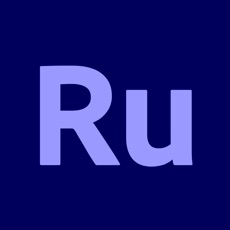
Teil 5. So kombinieren Sie Videos auf Android
Preis: Free
Installationspaketgröße: 89MB
Unterstütztes Format: MP4
CapCut-Videoeditor ist eine hervorragende und kostenlose Anwendung zum Bearbeiten von Videoclips und zum Zusammenführen in einer Datei auf Ihrem Android-Gerät. Mit diesem Tool können Sie Ihren Videos Overlay-Filter, Schönheitseffekte, Aufkleber, Texte und andere Effekte hinzufügen. Darüber hinaus können Sie die wesentlichen Bearbeitungswerkzeuge verwenden, um Ihre Videos zu trimmen, zu schneiden, zu drehen, umzukehren oder zusammenzuführen, ohne die Originalqualität zu verlieren. Darüber hinaus bietet CapCut Video Editor jede Menge lizenzfreie Musik, die Sie in Ihren Videos für einen zusätzlichen Wow-Faktor verwenden können. Wenn Sie also zwei Videos auf einem Android-Gerät kombinieren möchten, ist CapCut Video Editor die beste App für Sie.
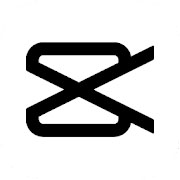
Zusammenfassung
Wie kombiniere ich Videos auf einem Laptop, Computer und Mobilgerät? Ich wette, Sie haben die Antwort.
Da dieser Beitrag verschiedene Tools zum Kombinieren von Videos anbietet, ist es viel einfacher, das beste Tool zu finden, das Ihren Anforderungen entspricht.
Wenn Sie ein problemloses und dennoch fortschrittlicheres Tool verwenden möchten, empfehlen wir die Verwendung AmoyShare Video-Editor. Aufgrund seiner professionellen Funktionen können Sie verschiedene Videoclips sofort zusammenführen und in hoher Qualität exportieren.
Video Editor
Drehen, schneiden, zusammenführen und verbessern Sie die Videoqualität ganz einfach
- für Windows 10
- für Mac OS X 14+
- für Android
Die oben vorgestellten Tools wurden erprobt und überprüft, um Ihnen bei der Auswahl Ihres bevorzugten Video-Editors zu helfen. Jetzt liegt es an Ihnen, zu entscheiden, was Ihre Aufmerksamkeit am meisten erregt hat.
Häufig gestellte Fragen
Wie kombiniere ich Videos auf einem Laptop?
1. Installieren AmoyShare Video-Editor auf Ihrem Laptop. Es ist mit Windows und Mac OS kompatibel.2. Führen Sie es aus und fügen Sie die Videos hinzu, die Sie kombinieren möchten. Klicken Sie dann auf die Schaltfläche „Speichern“, um die Videos im Handumdrehen zusammenzuführen.3. Danach erscheint der Ausgabeordner, in dem Sie das zusammengeführte Video finden.
Wie füge ich Videos ohne Wasserzeichen zusammen?
Sie können verwenden AmoyShare Video-Editor um Videos kostenlos zusammenzuführen. Es ermöglicht Ihnen, Videos ohne Wasserzeichen zu kombinieren. Fügen Sie das Video hinzu, das Sie zusammenführen möchten, und klicken Sie auf die Schaltfläche „Speichern“, um die Videos sofort zusammenzuführen. Probieren Sie es jetzt aus!